今天小编分享一下win10系统水星路由器登录网址变成天翼网关问题的处理方法,在操作win10电脑的过程中常常不知道怎么去解决win10系统水星路由器登录网址变成天翼网关的问题,有什么好的方法去处理win10系统水星路由器登录网址变成天翼网关呢?今天本站小编教您怎么处理此问题,其实只需要1、先拔掉连接水星路由器和光猫的网线,暂时仅让电脑连接到水星路由器的LAn接口。 2、然后在浏览器中输入水星路由器设置网址就可以完美解决了。下面就由小编给你们具体详解win10系统水星路由器登录网址变成天翼网关的图文步骤:
水星路由器设置网址变成天翼网关的图文步骤:
一、水星路由器连接错误
错误原因分析:
如果把电信光猫连接到水星路由器的LAn(1、2、3、4)接口中的一个,电脑也用网线连接到水星路由器LAn(1、2、3、4)中其它接口。
这时候在浏览器中输入水星路由器设置网址(192.168.1.1),就会显示天翼网关(电信光猫登录界面)。
正确连接水星路由器:
水星路由器上的wAn接口,是用来连接光猫的;LAn(1\2\3\4)接口是用来连接电脑的。所以,请按照这个要求,检查、重新连接你的水星无线路由器。

一般来说,按照上面的要求,正确连接你的水星路由器后。在浏览器中输入水星路由器设置网址,打开的就是水星路由器的设置页面了,不会出现天翼网关(电信登录)信息了。
水星路由器设置网址变成天翼网关的图文步骤:二、ip地址冲突
部分型号的水星无线路由器,即使按照上面要求,正确连接后。在浏览器中输入水星路由器设置网址时,仍然会显示天翼网关(电信登录页面)信息。
这是因为水星路由器默认的ip地址是:192.168.1.1,而电信光猫的ip地址也是:192.168.1.1。这时候存在ip地址冲突问题。
解决办法是:
修改水星路由器的ip地址,修改后用新的ip地址,就可以打开水星路由器设置界面了。
1、先拔掉连接水星路由器和光猫的网线,暂时仅让电脑连接到水星路由器的LAn接口。

2、然后在浏览器中输入水星路由器设置网址,这时候就可以打开水星路由器的设置界面了;
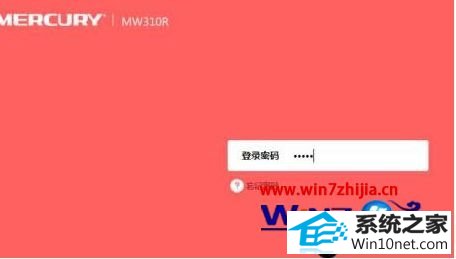
3、登录到水星路由器设置界面后,找到“LAn口设置”选项,把ip地址修改为:192.168.2.1,并保存;
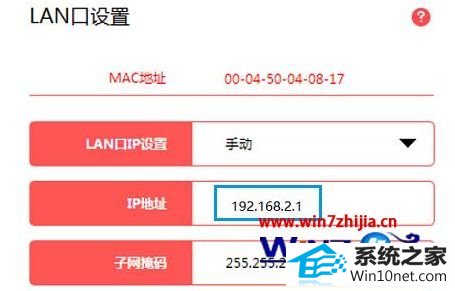
4、重新把电信光猫连接到水星路由器的wAn接口。

关于win10系统下水星路由器登录网址变成天翼网关如何解决就给大家分享到这边了,有遇到一样情况的用户们可以参照上面的方法来解决吧,更多精彩内容欢迎继续关注站!
- 相关系统
- Win10纯净版系统下载












